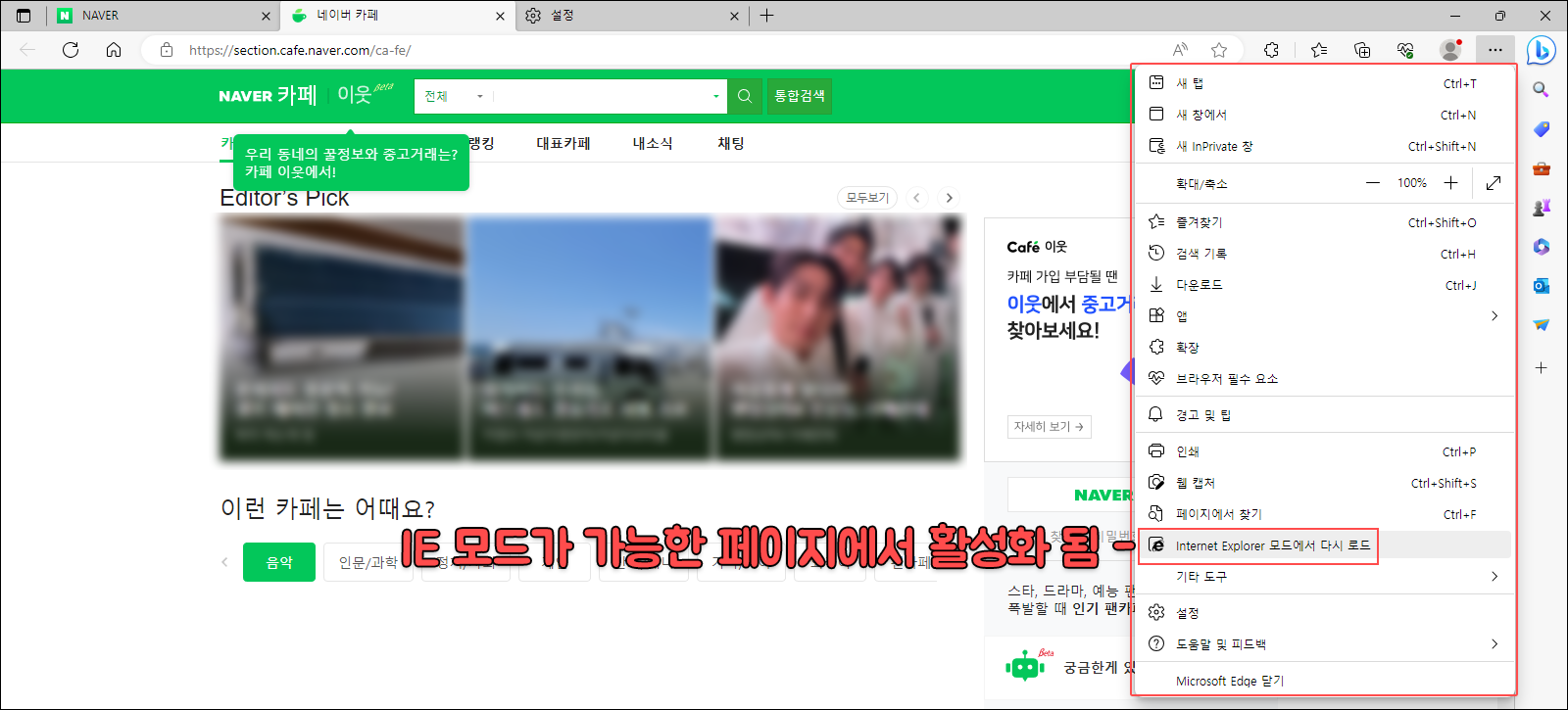Microsoft Edge에서 IE 모드가 작동되지 않는 경우 해결방법
- IT/모바일
- 2023. 6. 13.
기본 브라우저인 익스플로러가 서비스 종료되면서 Edge에 IE모드를 도입하여, html이 익스플로러에 맞게끔 제작된 경우에 호환이 되게 해주는 기능이 있습니다. 이 Edge IE모드가 정상적으로 실행되지 않는 경우가 있는데, 이 경우는 익스플로러 11이 비활성화되어 있는 경우입니다.
Edge의 경우 이 기능을 기존에는 수동으로 IE모드로 변경해야 됐지만, 최근 업데이트 이후에는 알아서 익스플로러 방식에 제작된 사이트에서는 자동으로 IE모드로 변환하여 읽혀주고 있습니다. Internet Explorer 모드(IE모드)에서 다시 로드 메뉴가 보이지 않는 경우는 알아서 변경되게 설정되어 있기 때문에 보이지 않습니다.
Microsoft Edge에서 IE모드가 작동되지 않는 이유
Edge의 IE모드가 없어진 경우는 Edge가 업데이트가 되면서 자동으로 인터넷 익스플로러 방식으로 웹 페이지가 제작된 경우 알아서 IE모드로 읽기 때문입니다.
그러나, 일부 문제가 발생한 경우 IE모드가 작동하지 않는데 익스플로러 11이 비활성화가 되어 있거나 Edge가 구버전인 경우 정상적으로 작동하지 않게 됩니다.
■ 기본 브라우저 익스플로러 11을 서비스 중지한 이유
익스플로러는 27년간 운영되어 왔으며 이제 역사 속의 브라우저로 남게 되었습니다. 마이크로소프트 사에 따르면 15일부터 IE 지원을 중지하고 Edge로 자동 연결되게 설정했다고 합니다.
그 이유는 크롬에게 점유율 싸움에서 밀리게 되었고, 보안 취약점으로 인해 Chromium 기반인 Edge를 기본 브라우저로 바꿀 수 없게 되었기 때문입니다.
Microsoft Edge에서 IE모드가 작동되지 않는 경우 해결방법
Edge의 IE모드가 작동되지 않는 경우 두 가지를 확인해야 합니다. 익스플로러 11이 비활성화되지 않았는 지와 Edge가 너무 구버전이 아닌지를 확인해주셔야 합니다.
■ 익스플로러 11 활성화 여부 확인 방법
익스플로러 11이 활성화 됐는지는 제어판의 Windows 기능 켜기/끄기에서 확인 가능합니다.
* 익스플로러 11을 활성화할 수 있지만 일부 기능이 제대로 작동하지 않고 있습니다.
■ 해결방법
익스플로러 11이 정상적으로 활성화가 됐음에도 불구하고, IE모드가 정상적으로 작동하지 않는 경우는 Edge를 완전히 제거 후 새 버전으로 다운로드해 준 후 IE모드를 활성화시켜주어야 합니다.
- iObit Uninistaller를 통해 Microsoft Edge 제거해 줍니다.
- Microsoft Edge 다운로드 및 설치를 해줍니다.
- Edge를 실행 후 도구 - 설정으로 이동 후 "기본 브라우저"로 이동합니다.
- "Internet Explorer 모드(IE모드)(IE모드)에서 사이트를 다시 로드하도록 허용"을 허용으로 변경 후 다시 시작을 클릭합니다.
- Edge가 다시 시작되면 설정 부분에 "Internet Explorer 모드(IE모드)에서 다시 로드"라는 메뉴가 활성화됩니다.
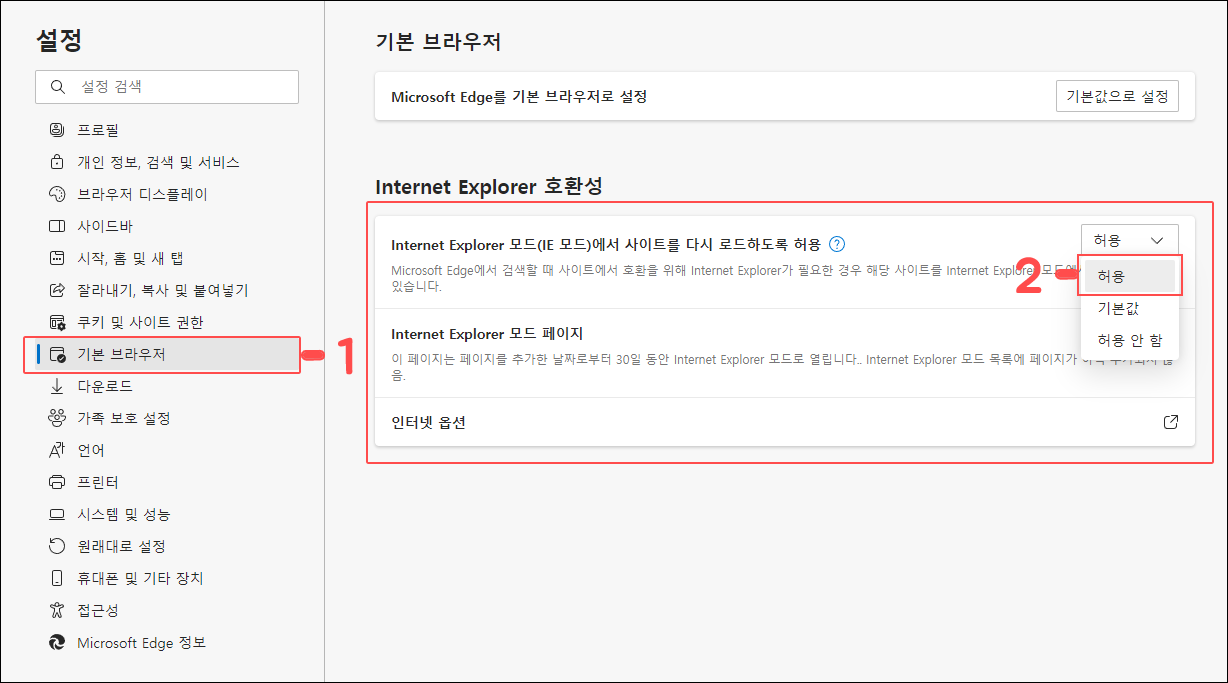
IE모드 활성화 했을 경우
사진과 같이 설정에 Internet Explorer 모드에서 다시 로드 부분이 생성되며, IE모드가 가능한 페이지에 활성화가 되며 IE모드가 불가능한 페이지에는 비활성화됩니다.